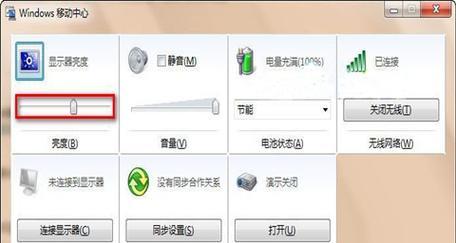电脑在使用过程中突然黑屏是一个令人头疼的问题,尤其当您正在处理重要工作时,这可能会导致数据丢失或其他不必要的麻烦。解决这一问题首先需要了解可能的原因,然后采取正确的步骤去修复。本文将详细为您分析电脑屏幕突然黑屏的常见原因,并提供一系列实用的解决方法。
电脑黑屏的可能原因
硬件故障
硬件问题可能是导致电脑黑屏的直接原因,比如显卡、显示器或者电源供应出现问题。
系统软件冲突
操作系统错误、驱动程序冲突或系统更新失败等问题也可能导致黑屏。
过热
电脑过热导致的保护性关机也会表现为黑屏现象。
病毒或恶意软件
电脑感染病毒或恶意软件可能会引起系统崩溃,进而导致黑屏。
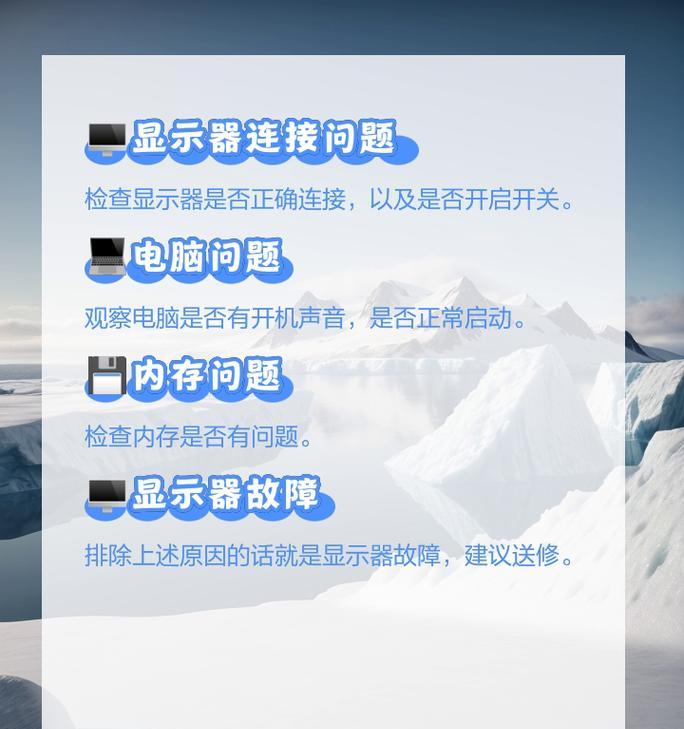
如何解决电脑黑屏问题
检查硬件连接
检查显示器与电脑主机的连接线是否松动或损坏。重新插拔连接线,确保它们正确、牢固地连接。
安全模式启动
1.重启电脑,在启动过程中按下F8键(不同电脑可能有所不同),进入高级启动选项。
2.选择“安全模式”启动,如果在安全模式下屏幕能够正常显示,那么问题可能与系统软件冲突或驱动程序有关。
检查和更新驱动程序
1.在安全模式下打开设备管理器,检查显卡驱动是否有问题。
2.前往官方网站下载并安装最新的驱动程序。

系统还原
如果怀疑是系统更新或软件冲突引起的黑屏,可以尝试进行系统还原到故障前的状态。
清理电脑灰尘
定期清理电脑内部灰尘,避免因过热导致的保护性关机。
扫描病毒和恶意软件
使用可靠的杀毒软件对电脑进行全面扫描,清除可能存在的病毒或恶意软件。
硬件检查
如果以上步骤都无法解决问题,建议送到专业电脑维修店进行硬件检查。

常见问题解答
问:电脑突然黑屏后我应该怎么办?
答:首先检查显示器与电脑主机的连接线是否松动或损坏。然后尝试重启电脑,并在启动过程中按F8键进入安全模式。如果能够成功进入,再尝试上述其他解决方法。
问:电脑黑屏是否一定意味着硬件损坏?
答:不一定是硬件损坏。电脑黑屏可能是由于多种原因造成的,包括但不限于系统软件冲突、驱动问题、过热保护以及病毒或恶意软件攻击。在确定硬件问题之前,应该先尝试上述非硬件相关的解决方法。
问:如何预防电脑黑屏问题?
答:定期更新系统和驱动程序,保持电脑内部清洁,避免过热,安装并使用可靠的防病毒软件,定期备份重要数据。
通过上述的分析和解决步骤,相信您已经能够应对电脑屏幕突然黑屏的情况,并找到问题的根本原因。记得在处理这些问题时,保持冷静并有条不紊地按照步骤进行。同时,通过定期维护和检查,能够大大降低电脑黑屏的风险,保证电脑的稳定运行。